Windows 8和Windows 8.1操作系统中的搜索功能在某些情况下可能会失效,导致用户无法通过开始菜单或任务栏进行搜索。本文将提供一份详细的一键修复指南,帮助您解决这个问题。
原因分析
- 索引服务损坏:Windows系统的搜索功能依赖于索引服务,如果索引服务损坏或无法正常工作,会导致搜索功能失效。
- 系统文件损坏:系统文件损坏或丢失也可能导致搜索功能无法使用。
- 权限设置问题:如果用户的权限设置不正确,可能会影响搜索功能的运行。
- 第三方软件冲突:安装在系统上的第三方软件可能与搜索功能发生冲突,导致其无法正常使用。
一键修复方法
- 重启索引服务
- 打开“运行”窗口(Win + R)。
- 输入“services.msc”并回车。
- 在服务列表中找到“Windows Search”服务,右键选择“重启”。
- 重建索引
- 打开“控制面板”。
- 点击“索引选项”。
- 点击“高级”按钮。
- 点击“重建”按钮,然后等待索引重建完成。
- 使用系统文件检查器
- 打开“命令提示符”(管理员)。
- 输入“sfc /scannow”并回车。
- 等待系统文件检查器扫描并修复损坏的文件。
- 检查系统权限设置
- 右键点击开始按钮,选择“计算机管理”。
- 在“系统工具”下选择“本地用户和组”。
- 确保您的账户具有管理员权限。
- 卸载或禁用冲突的第三方软件
- 打开“控制面板”。
- 点击“程序和功能”。
- 查看已安装的程序列表,尝试卸载或禁用可能与搜索功能冲突的软件。
预防措施
- 定期更新系统:确保Windows系统和驱动程序是最新的,以避免软件冲突和兼容性问题。
- 定期清理系统:使用系统清理工具清理系统垃圾文件,防止系统文件损坏。
- 避免安装未知来源的软件:只安装来自可信来源的软件,以降低软件冲突的风险。
通过上述的一键修复指南,您可以解决Windows 8和Windows 8.1操作系统中的搜索功能失效问题。如果问题仍然存在,您可能需要考虑重装系统或寻求专业技术支持。


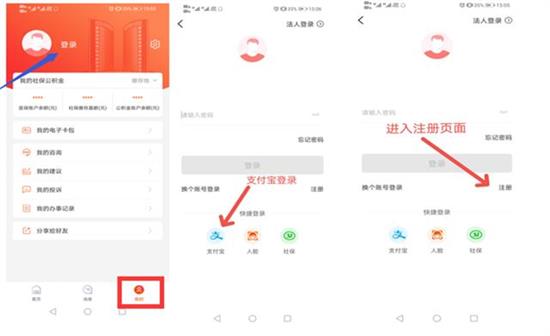
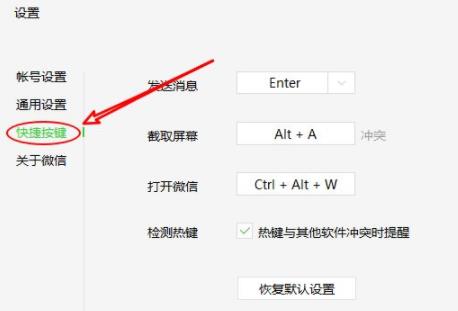
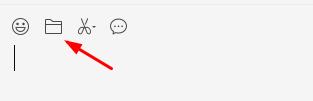
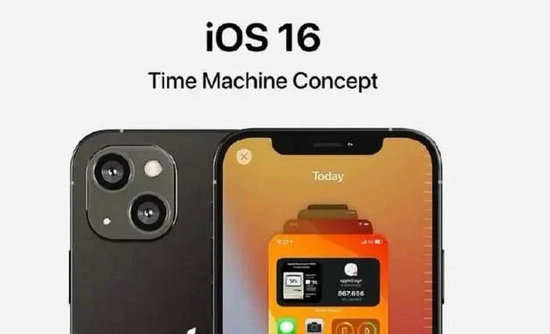

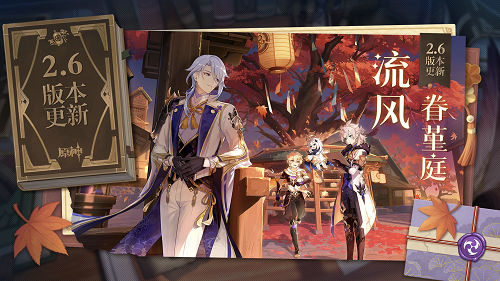
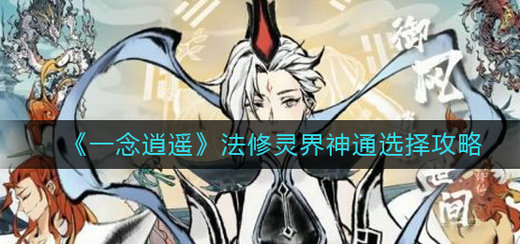


发表评论:
◎欢迎参与讨论,请在这里发表您的看法、交流您的观点。